În acest ghid îți arăt cum poți taia și diviza forme în Adobe Illustrator. Vom separa împreună un cerc în patru părți separate. Urmarind acești pași, vei dobandi abilitatea de a crea nu doar designuri estetice, ci și grafică funcțională. Hai să începem!
Cele mai importante învățăminte
- Vei învăța cum să trasezi linii cu instrumentul de segment de linie, utilizat pentru a diviza formele.
- Prin centarea și ajustarea liniilor, poți efectua tăieturi precise în formele tale.
- Utilizând instrumentul de selecție directă, poți selecta și edita ușor părțile unei forme.
Ghid Pas-cu-Pas
Mai întâi ai nevoie de o formă pe care vrei să o editezi. Vom începe simplu cu un cerc. Pentru a-l crea, selectează instrumentul de formă și trage un cerc.
Acum, având cercul tău, vrem să-l divizăm în patru părți separate. Pentru aceasta ai nevoie de instrumentul de segment de linie. Menține apăsat butonul Shift în timp ce tragi o linie verticală, ceva mai lungă decât diametrul cercului.
În acest pas, ar trebui să marchezi linia și să îi atribui o culoare neagră pentru contur. Setează valoarea conturului la aproximativ 3 pentru a-ți mări vizibilitatea.
Pentru a mai diviza forma, trage o altă linie peste cerc, menținând apăsat butonul Shift. Această linie trebuie, de asemenea, să fie mai lungă decât diametrul cercului pentru a permite o tăietură perfectă.
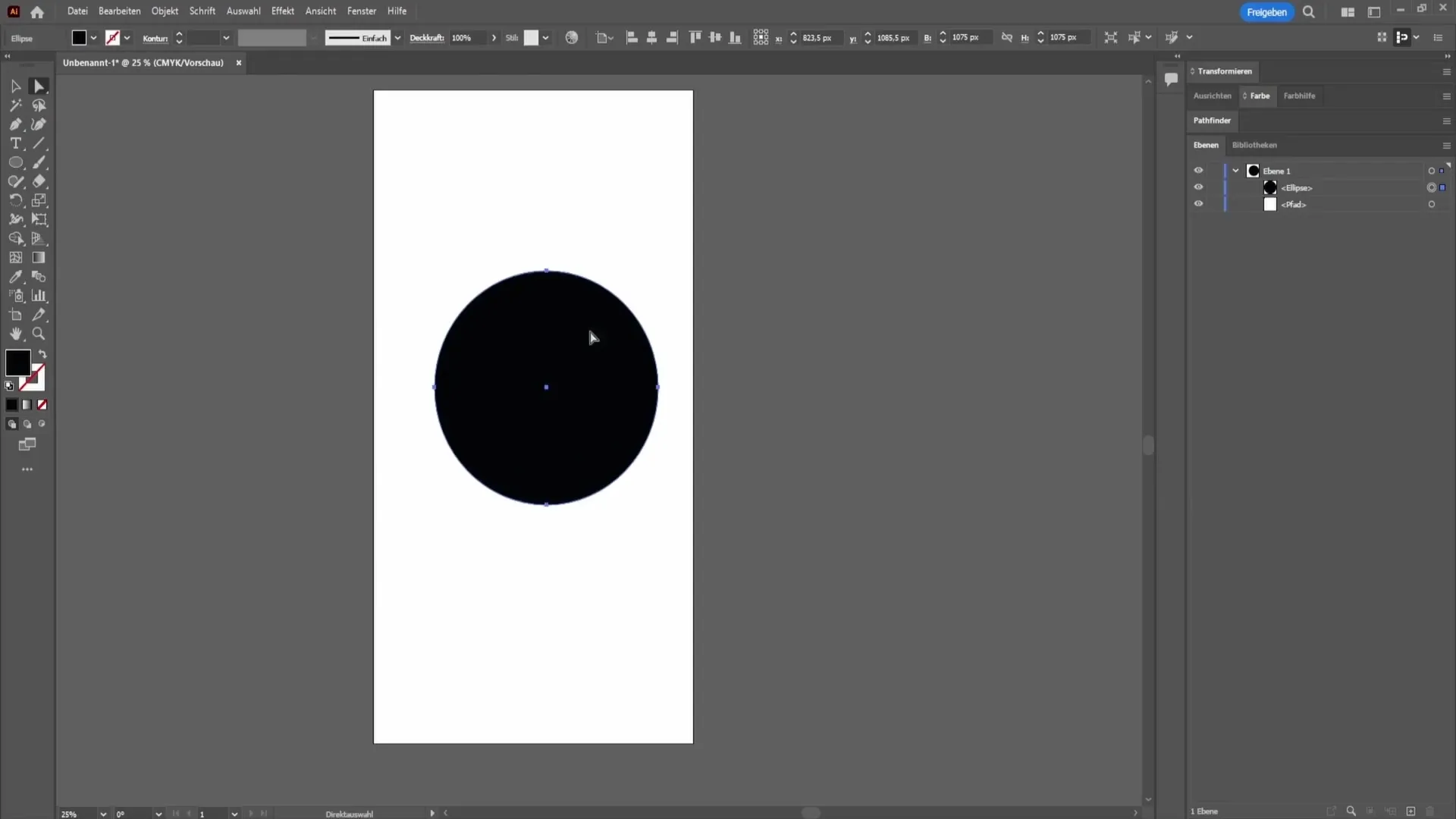
După ce ai creat ambele linii, este important să le aliniezi corect. Marchează toate formele folosind combinația Ctrl+A (Windows) sau Cmd+A (Mac). Selectează atât cercul, cât și liniile.
Acum schimbă la instrumentul de selecție. Cu acest instrument, centrează liniile atât orizontal, cât și vertical față de cercul tău. Astfel, te asiguri că interfețele de tăiere sunt exact în mijlocul cercului.
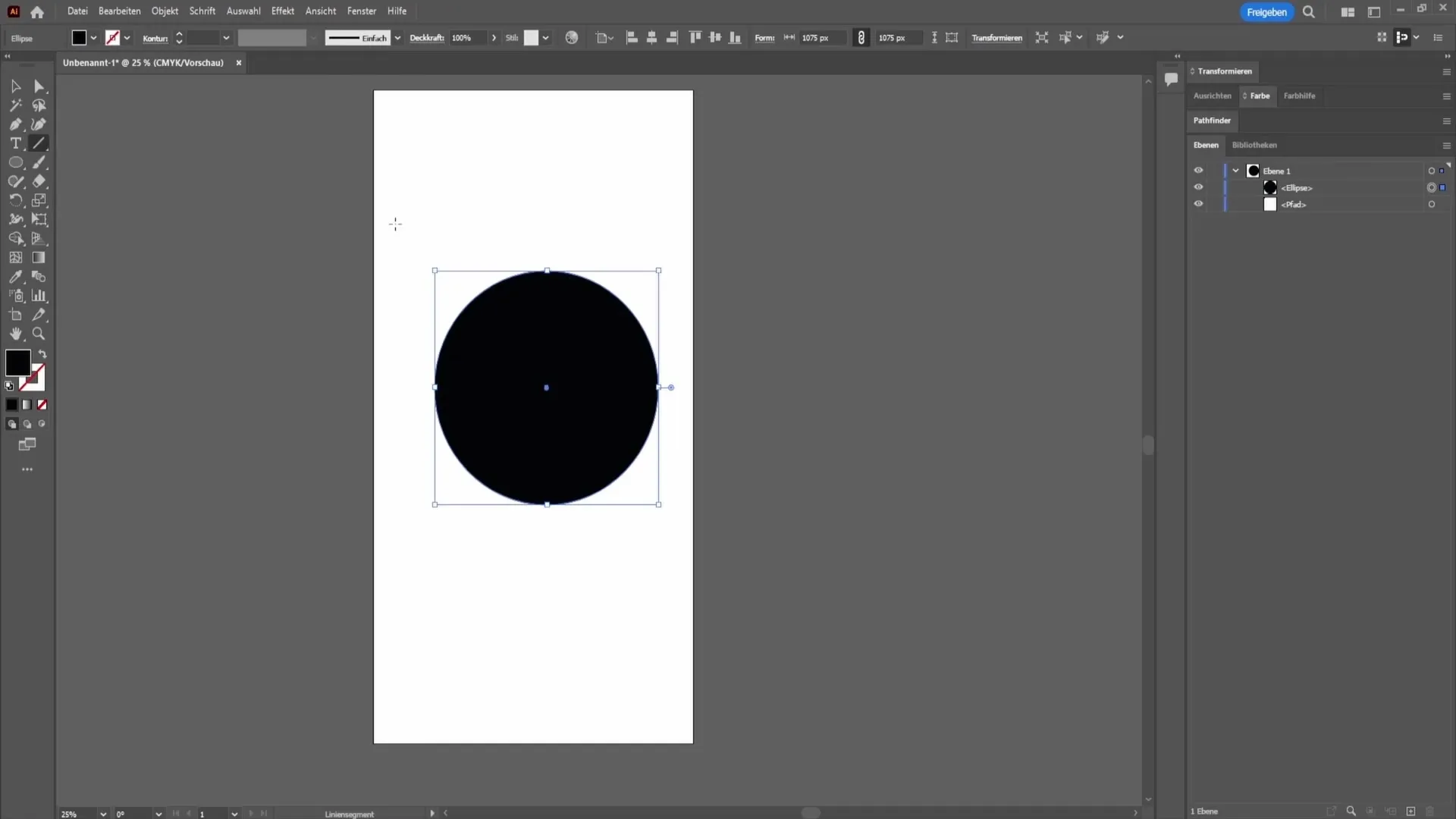
Acum marchezi din nou totul și alegi instrumentul pipetă. Clic în zona neagră cu pipeta pentru a transmite culoarea liniei la obiectul dorit.
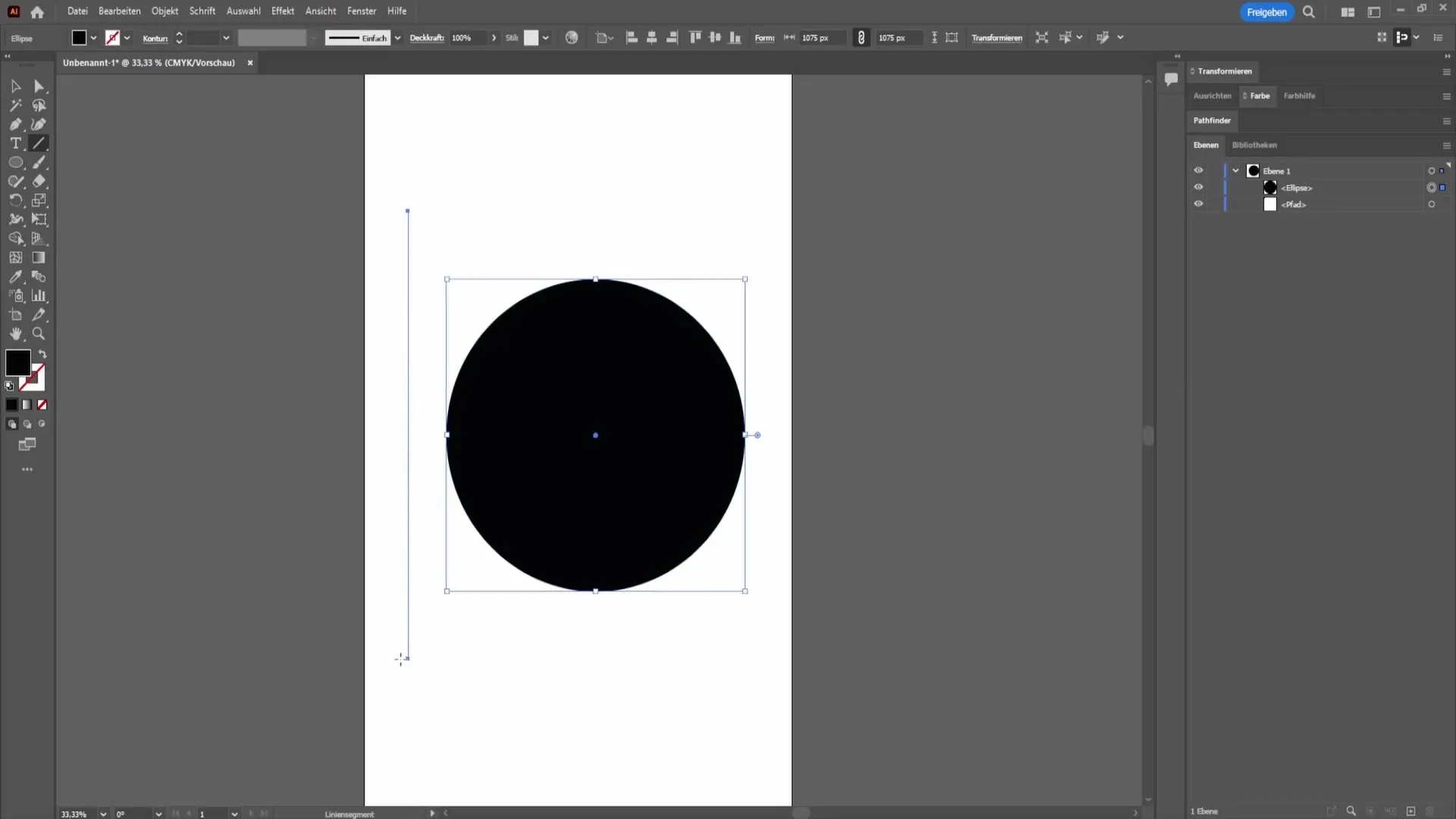
În cele din urmă, folosești instrumentul de creare formă. Clic pe fiecare parte a cercului în succesiune. Acestea sunt părțile opționale pe care vrem să le creăm.
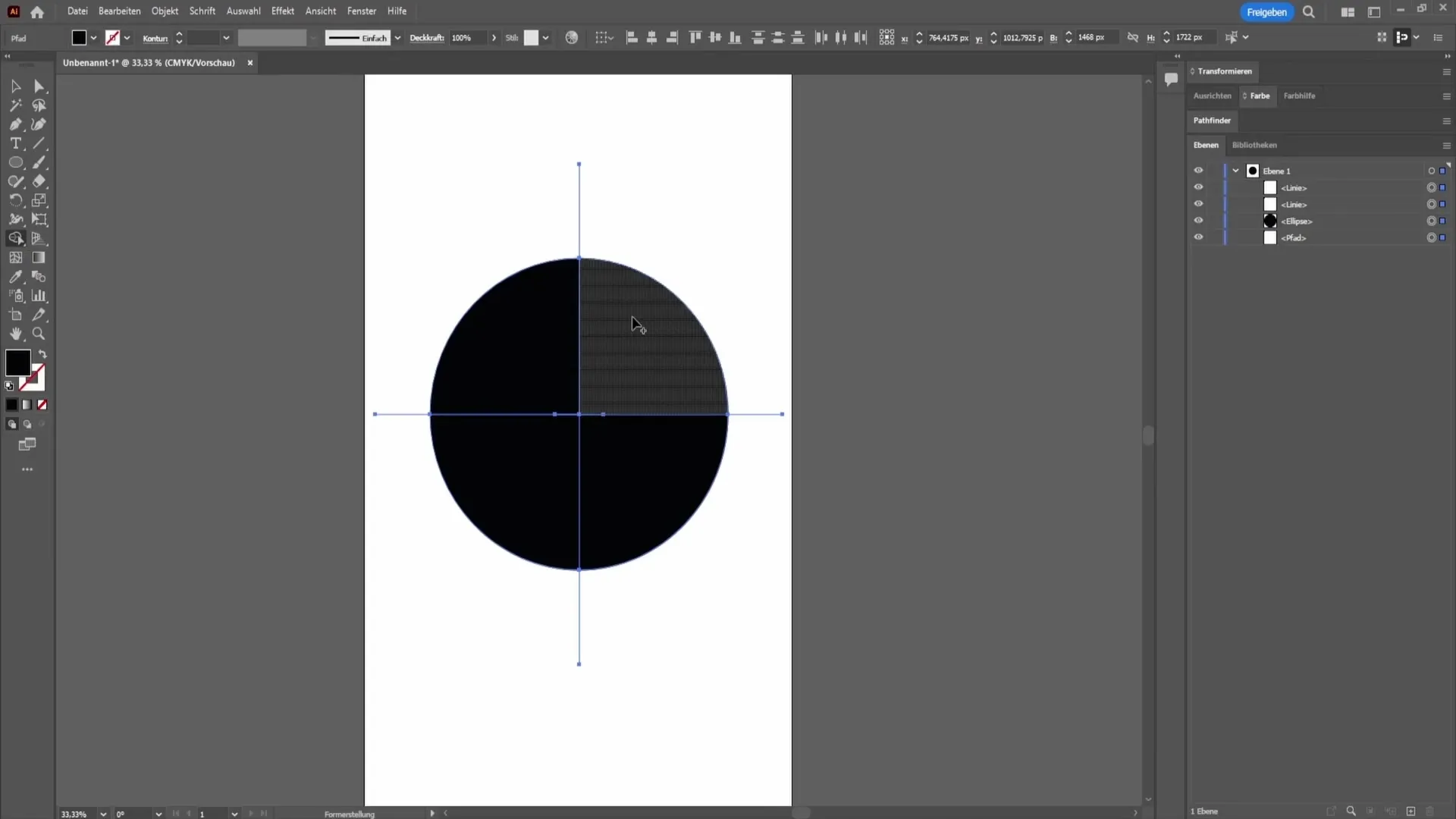
După ce ai selectat părțile, treci apoi la instrumentul de selecție directă. Clic în afara cercului pentru a anula selecția și apoi trageți părțile individuale așa cum ai nevoie.
Rezumat – Tăiere și Divizare forme în Adobe Illustrator
Prin pașii de mai sus, poți tăia și diviza forme în Adobe Illustrator. Tăierea formelor deschide mulțime de posibilități creative în designul grafic, permițându-ți să îți pui în libertate creativitatea.
Întrebări frecvente
Care este instrumentul de segment de linie în Adobe Illustrator?Instrumentul de segment de linie este folosit pentru a desena linii drepte și este deosebit de util pentru crearea liniilor de tăiere.
De ce trebuie să mențin apăsat butonul Shift?Butonul Shift previne tragearea liniilor înclinat și asigură că rămân perfect verticale sau orizontale.
Cum pot să lucrez cu părțile după tăiere?Puteți selecta părțile cu instrumentul de selecție directă și apoi le puteți muta, transforma sau colora.


